Смартфоны теперь несут ответственность за то, что многие люди делают фотографии, поскольку их удобно носить, а качество снимков гарантировано. Однако, поскольку вы делаете слишком много фотографий, рано или поздно вам не хватит места на устройстве. Чтобы освободить место на вашем Android, а также сохранить ваши фотографии в безопасности, вы можете передавать и резервировать фотографии с телефона Android на компьютер.

Вопрос в том, как перенести картинки с телефона Android на компьютер? В следующей статье я расскажу о двух самых простых методах, которые помогут вам переносить изображения с телефона на компьютер.
Вам также понравится читать: Передача фотографий с Android на iPhone.
Лучший и самый простой способ передачи фотографий с Android на компьютер - использование профессионального инструмента для передачи Android. Здесь мы хотели бы порекомендовать вам лучший менеджер Android - FoneLab для Android, что позволяет передавать изображения с телефона Android на компьютер в течение нескольких простых кликов.
Теперь бесплатно загрузите этот инструмент для передачи фотографий и следуйте инструкциям ниже, чтобы загрузить изображения с телефона Android на компьютер.
Шаг 1 Установите и запустите этот инструмент для передачи изображений Android на свой компьютер. Нажмите «Восстановление данных Android» в главном интерфейсе. Подключите свой телефон Android к компьютеру через USB-кабель. Подождите, пока ваш телефон не будет обнаружен.

Шаг 2 Выберите типы файлов, которые вы хотите передать. Здесь вы можете выбрать «Галерея» и «Библиотека изображений», если вы хотите перенести изображения и фотографии с телефона Android на ПК, а затем нажать кнопку «Далее».

Примечание: Программа автоматически определит версию вашего устройства Android и даст вам инструкцию открыть режим отладки USB на вашем телефоне.

Шаг 3 Ваш телефон Android будет отсканирован, а все картинки и фотографии будут отображаться с правой стороны. Вы можете просмотреть и выбрать любую картинку или фотографию, нажать кнопку «Восстановить», и фотографии или фотографии будут перенесены на ваш компьютер.

Если вы не хотите использовать какой-либо инструмент резервного копирования Android для передачи изображений с Android на компьютер, вы также можете использовать кабель для передачи изображений вручную.
Шаг 1 Подключите свой телефон Android к компьютеру с помощью USB-кабеля.
Шаг 2 Найдите на своем компьютере внешний жесткий диск для телефона Android и откройте его.
Шаг 3 Найдите нужные вам папки с изображениями. Обычно изображения с камеры хранятся в папке DCIM. Фотографии, импортированные с компьютера, сохраняются в папке с именем «Фотографии» или другими. Если эти изображения загружены или сделаны другими приложениями, вам нужно перейти в эти папки, чтобы найти эти фотографии.
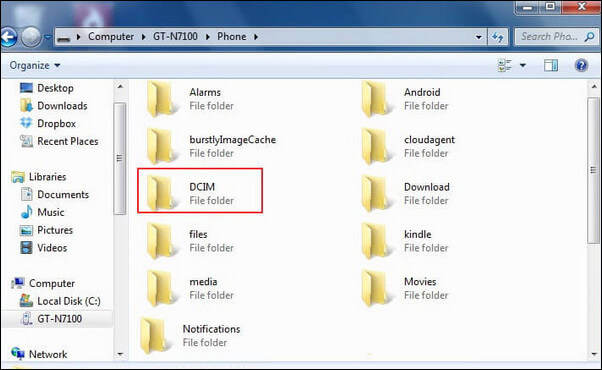
Шаг 4 Как только папки найдены, просто откройте и скопируйте изображения или фотографии с Android на компьютер.
Google+ по умолчанию только сделать резервную копию телефона под подключением Wi-Fi. Если вам небезразлично время автономной работы, вы можете выбрать вариант резервного копирования только во время зарядки телефона Android.
Помимо двух способов, описанных выше, у вас есть и другие возможности для переноса изображений с Android на компьютер, включая Bluetooth, вложение электронной почты, онлайн-хранилище и многое другое.
1. Сервис онлайн хранения: Обладая популярностью сервиса облачного хранения, было бы отличным вариантом для переноса изображений с телефона Android на компьютер. Для этого необходимо создать резервную копию фотографий с телефона в онлайн-сервисе резервного копирования, таком как Google Photos или Dropbox. После этого вы можете скачать фотографии из онлайн-хранилища на ваш компьютер.
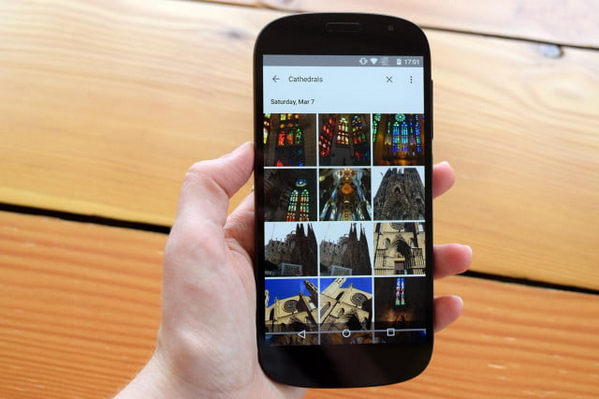
2. Электронная почта и SNS: Если у вас есть только один или два для передачи на ПК, электронная почта и SNS могут быть более подходящим вариантом. Вы можете отправить фотографии себе по электронной почте или поделиться ими со своей учетной записью SNS, а затем загрузить изображения из электронной почты или SNS на свой компьютер.
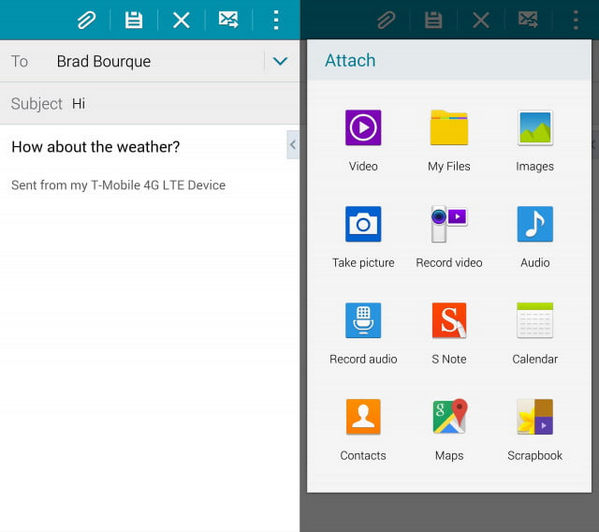
В этом посте мы в основном предоставили вам все способы переноса изображений с телефона Android на компьютер. Еще есть вопросы о том, как перенести картинки с телефона на компьютер? Не стесняйтесь оставлять свои комментарии внизу.
Не пропустите: Восстановление удаленных фотографий с Android.